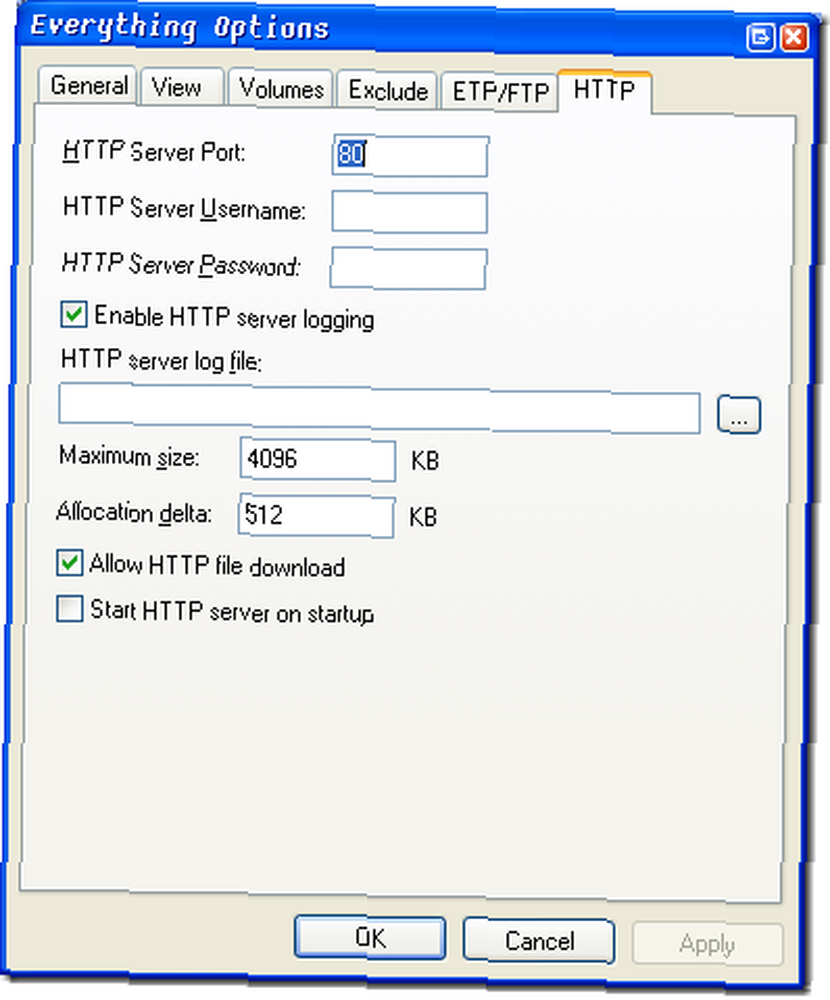
Michael Cain
0
1411
42
PC'ler muhteşem araçlardır, öyle değil mi? Bizim için çok şey yapabilirler, ancak bilim kurgu vaat eden ve herhangi bir sesli komutu izleyen ve kendi kendine bakım gerçekleştirebilen, kullanıcı dostu ev bilgisayarları değildir. Bilgisayarınız en azından yapabilseydi, en azından iyi olurdu bazı kendi başına şeyler. Otomatik haftalık disk birleştirme ya da disk temizlemeye ne dersiniz??
İstenen programları önceden belirlenmiş bir zamanda otomatik olarak çalıştırmak için Windows Görev Zamanlayıcı'yı nasıl kullanacağınızı.
Görev Zamanlayıcı'ya genel bakış sırada. Başlat Menüsü> Programlar> Donatılar> Sistem Araçları> Zamanlanmış Görevler'den açın. Çift tıklama “Zamanlanmış Görev Ekle”?? Sihirbazı açmak için.


İlk adımınız programda çalıştırılacak programı seçmektir. Bu örnekte, otomatik sistem temizleme işlemini gerçekleştirmek için MakeUseOf'un favori Windows programlarından biri olan CCleaner'ı programlayacağız. Buradan indir.
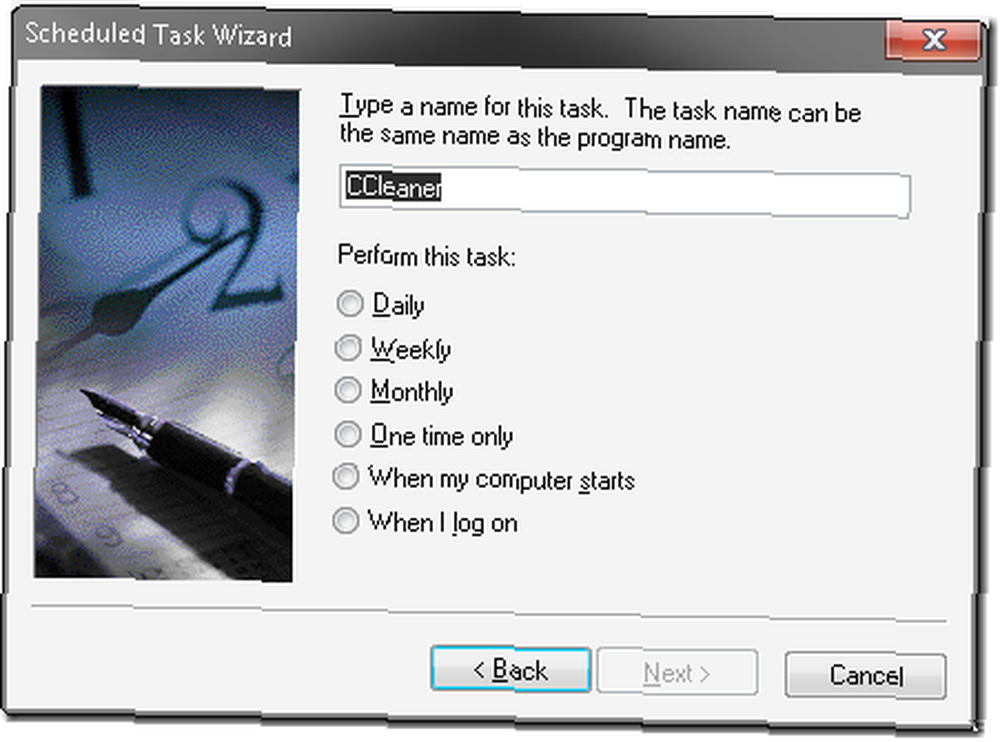
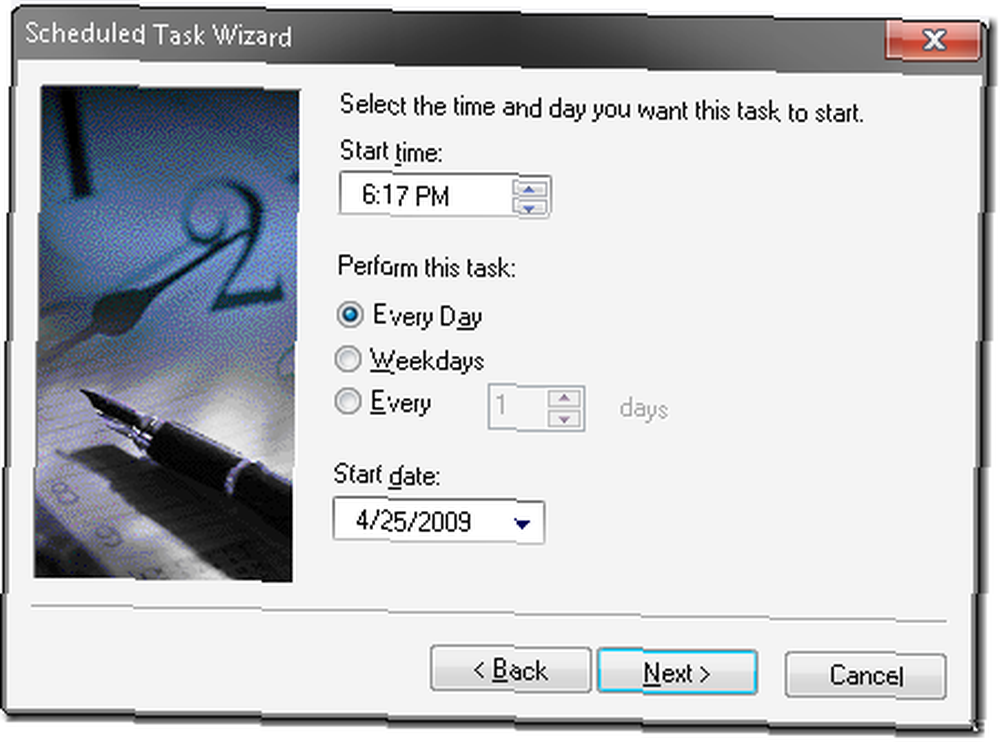
Daha sonra programı ne zaman çalıştıracağınız günü ve saati seçeceksiniz. Bunun gibi bir disk temizleme aracı için, günlük ya da haftada bir çalıştırmanın iyi olması gerekir. CCleaner'ın her gün 18: 17'de çalışmasını planlıyorum..
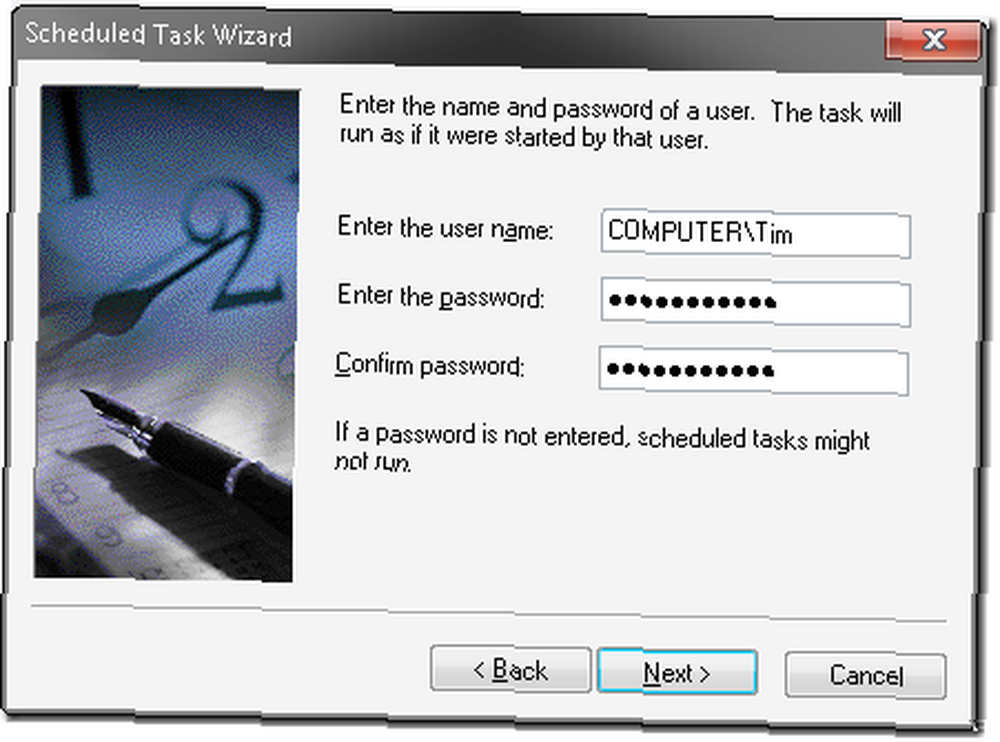

Ardından, programı çalıştıracak Windows kullanıcı hesabı için parolayı adlandırın ve sağlayın. Bir sonraki adımda, görevin gelişmiş özelliklerini açmak için onay kutusunu seçin..
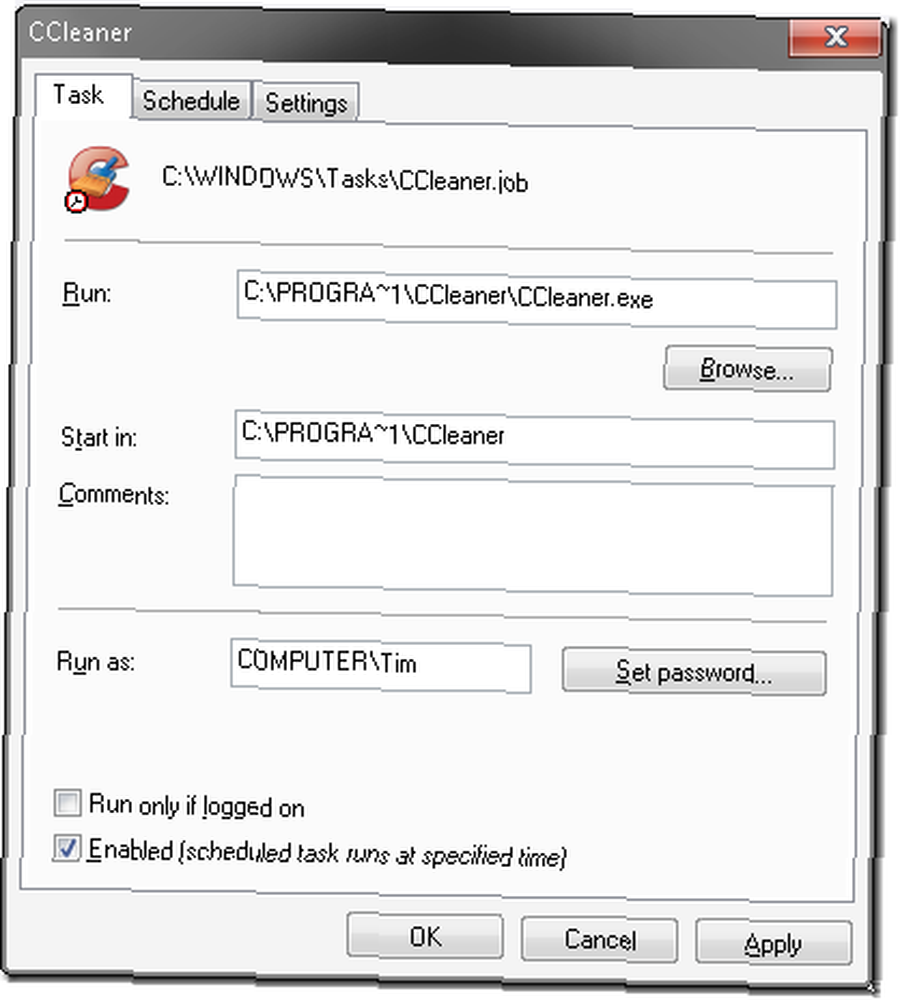
Şimdi, bu görevin nasıl kurulduğuna bakarak, CCleaner'ın açılması dışında programda pek bir şey olmayacak. CCleaner'in işini yapmasını sağlamak için, bazı komut satırı argümanları eklememiz gerekir veya “anahtarlar”??, Run çizgisine. Hangi programı otomatikleştirmek istediğinize bağlı olarak, işler farklılaşmaya başlar. Varsa, hangi anahtarların olduğunu bulmak için programın belgelerine ve yardım dosyalarına veya yalnızca Google’a bakabilirsiniz..
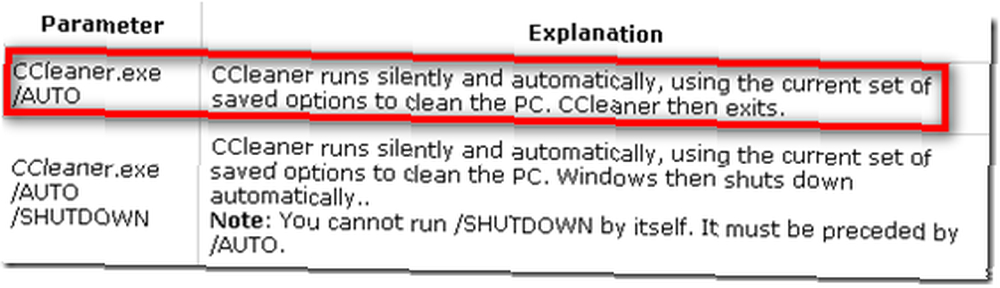
CCleaner için, ekleme “/OTO”?? Çalıştır satırına program sessizce ve arka planda bir disk temizleme gerçekleştirecek, daha sonra bittiğinde kapatın. Anahtarı Run komutuna eklediğim görev özelliklerine geri dönelim.
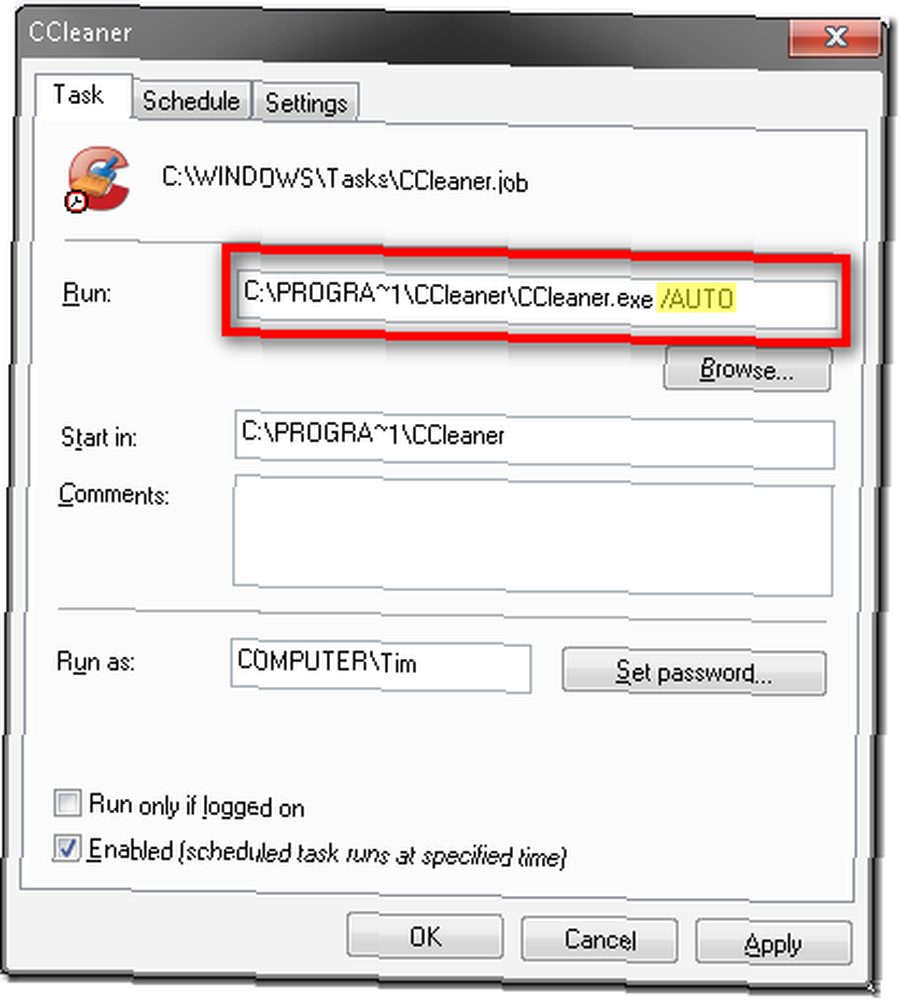
Tamam'ı tıkladıktan sonra, CCleaner belirttiğiniz programa göre çalışacaktır..
Programları otomatik olarak belirli bir programda veya bir sistem olayına yanıt olarak çalıştırmak için başka çözümler vardır. Kendi favorilerin neler? Yorumlarda bize bazı fikirler verin.











